Impressora Canon Não Está Pedindo Senha Wi-Fi: 3 Formas de Corrigir
 A tecnologia de impressão evoluiu ao longo dos anos, de uma máquina grande e estacionária para as impressoras portáteis que temos agora. A tradição comum no mercado de impressoras são as máquinas de impressão sem fio. Uma impressora sem fio permite que você se conecte e compartilhe com vários dispositivos sem cabos.
A tecnologia de impressão evoluiu ao longo dos anos, de uma máquina grande e estacionária para as impressoras portáteis que temos agora. A tradição comum no mercado de impressoras são as máquinas de impressão sem fio. Uma impressora sem fio permite que você se conecte e compartilhe com vários dispositivos sem cabos.
Por mais atraente que isso possa parecer, os usuários reclamam de vários problemas ao usar impressoras sem fio como as da Canon. A impressora Canon não pedindo senhas Wi-Fi é um dos muitos problemas que você provavelmente encontrará.
No entanto, você pode encontrar inúmeras dificuldades ao conectar sua impressora Canon ao Wi-Fi.
Pode ser um problema de rede, um problema com a impressora ou algo mais. No entanto, a questão é algo que você pode corrigir em alguns passos.
Por que a impressora Canon não está pedindo a senha Wi-Fi?
- Drivers da impressora desatualizados/corrupção: Muitas coisas podem dar errado com sua impressora se seus drivers estiverem desatualizados em seu computador. Isso afeta como a impressora interage com os dispositivos aos quais está conectada e impede que ela funcione corretamente. Da mesma forma, você pode enfrentar problemas como o aplicativo Canon não conseguir encontrar impressoras se os drivers da impressora estiverem corrompidos.
- Problemas com o roteador: Os usuários podem encontrar dificuldades com suas impressoras conectando-se ao Wi-Fi se o roteador não estiver funcionando corretamente. Isso pode resultar na impressora Canon não pedindo uma senha Wi-Fi, o que significa que você não pode estabelecer uma conexão com a impressora.
- Erros da impressora: Erros internos na impressora podem dificultar suas conexões com dispositivos de rede. As impressoras têm muitos erros que os usuários podem encontrar. Portanto, não corrigir esses erros pode fazer com que ela não se conecte ao Wi-Fi ou não solicite a senha do Wi-Fi.
Verifique este artigo sobre como corrigir problemas de impressora offline em apenas alguns minutos.
O que posso fazer quando a impressora Canon não está pedindo a senha Wi-Fi?
1. Atualizar os drivers da impressora
-
Clique no botão Iniciar, procure por Gerenciador de Dispositivos e abra-o.
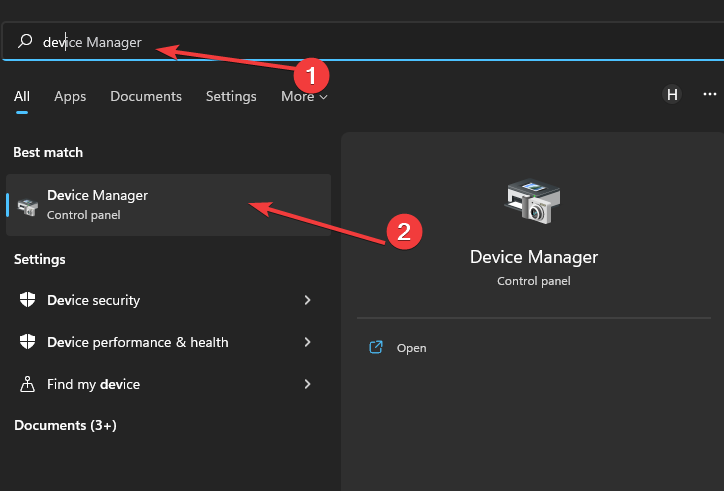
- Clique no botão suspenso de Filas de Impressão.
- Selecione sua impressora e clique com o botão direito nela.
-
Selecione Atualizar driver e clique em OK.
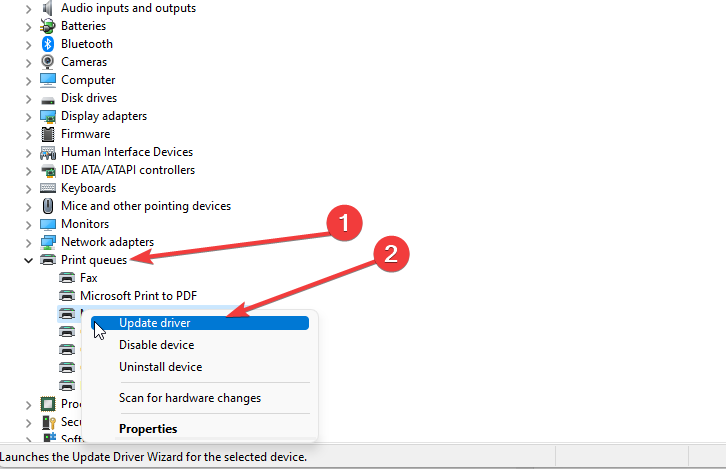
Aguarde enquanto o Windows instala a atualização e, em seguida, reinicie seu computador. Atualizar os drivers da impressora pode corrigir a impressora Canon se ela não estiver pedindo uma senha Wi-Fi. Muitas vezes, seu sistema de computador pode não ser capaz de atualizar os drivers genéricos de seu hardware e periféricos corretamente. Existem diferenças vitais entre um driver genérico e um driver do fabricante. Encontrar as versões corretas dos drivers para cada componente de hardware pode se tornar cansativo. É por isso que um atualizador confiável pode ajudá-lo a encontrar e atualizar seus drivers automaticamente. Nós recomendamos fortemente o Outbyte Driver Updater, e aqui está como fazê-lo:
- Baixe e instale o aplicativo Outbyte Driver Updater.
- Inicie o software e aguarde o aplicativo detectar todos os drivers incompatíveis.
- Agora, ele mostrará uma lista de todos os drivers desatualizados para selecionar os que deseja Atualizar ou Ignorar.

- Clique em Atualizar e Aplicar Selecionados para baixar e instalar as versões mais recentes.
- Reinicie seu PC para garantir as mudanças aplicadas.
Outbyte Driver Updater
Mantenha seu dispositivo saudável permitindo que o OutByte Driver Updater encontre as opções de driver mais recentes. Teste gratuito Baixe agora Aviso: Você pode precisar atualizar o aplicativo da versão gratuita para realizar ações específicas.
2. Realizar um ciclo de energia na impressora
-
Pressione o botão ligar na sua impressora Canon por alguns segundos para desligá-la.
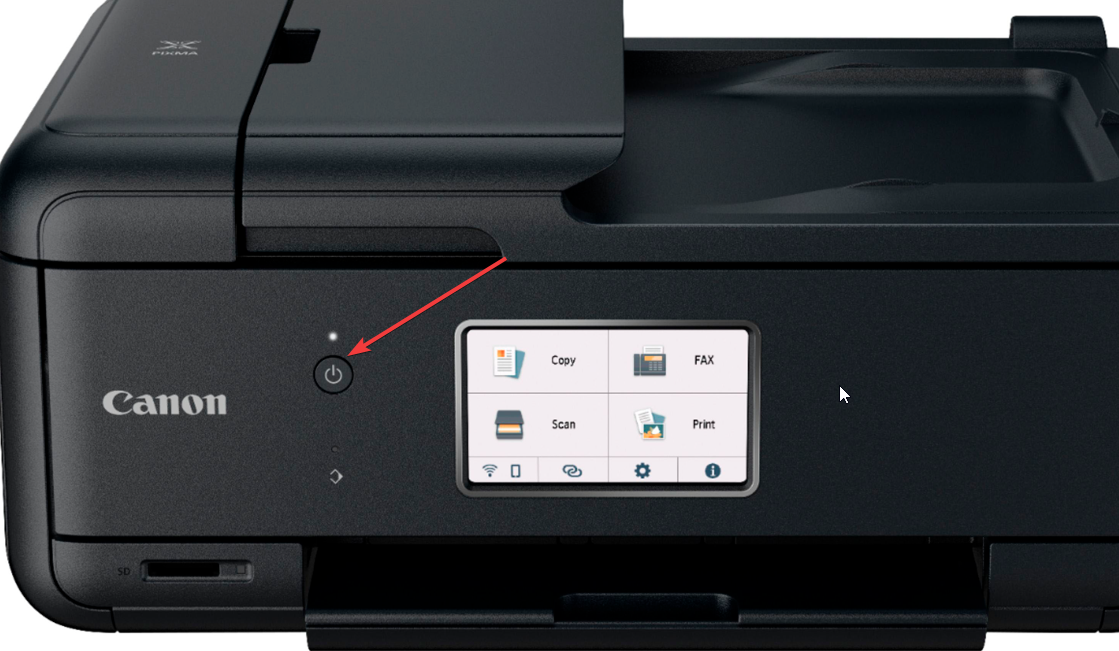
-
Desconecte a impressora da fonte de energia.

- Reconecte a impressora à fonte de energia e pressione o botão ligar para ligá-la.
Realizar o ciclo de energia na impressora pode corrigir quaisquer erros que impeçam seu desempenho e causem erros de conexão. Leia mais sobre este tópico
- Como corrigir uma câmera Lenovo que não funciona no Windows 11
- Resolvido: Imagens do Epson FastFoto ff-680w não aparecem
- Como corrigir um scanner Brother ADS-1350W se não estiver funcionando
- Como corrigir um scanner portátil Epson WorkForce ES-60W se não estiver funcionando
- 5 Melhores Equipamentos para Salas de Conferência do Microsoft Teams para Reuniões Sem Interrupções
3. Realizar um ciclo de energia no seu roteador
- Pressione e segure o botão ligar no seu roteador.
-
Desconecte seu roteador sem fio da energia por 15 segundos.

- Reconecte o roteador à energia e ligue-o.
Isso ajudará a corrigir quaisquer problemas no lado do roteador que possam afetar a rede compartilhada com outros dispositivos.
Como faço para entrar manualmente na senha da minha impressora Canon?
Você pode inserir senhas manualmente na impressora Canon usando o teclado dedicado no painel superior. No entanto, devido à ausência de personalizações óbvias, pode parecer complicado para muitos. Aqui estão algumas dicas rápidas:
- O botão * alterna entre maiúsculas, minúsculas e números.
- O botão # é usado para adicionar símbolos. Continue pressionando-o até que o caractere especial desejado apareça.
- Se você precisar usar a mesma tecla para caracteres sucessivos, digite o primeiro, pressione a tecla Seta Direita e você poderá inserir o próximo.
- Enquanto você digita, a letra ou caractere atual está sempre visível, enquanto os que foram inseridos anteriormente estão mascarados por razões de segurança.
Por que não consigo conectar a impressora à rede?
Você pode encontrar dificuldades para conectar sua impressora a uma rede se a conexão de rede estiver fraca ou lenta. Às vezes, a largura de banda pode não corresponder aos requisitos do dispositivo da impressora.
Em conclusão, saber como corrigir problemas de impressora no Windows 11 ajudará você a desfrutar de uma experiência de trabalho tranquila. Portanto, você pode ler sobre impressoras que não reconhecem seu roteador e os passos para resolver isso.
Deixe-nos saber qual solução funcionou para você na área de comentários abaixo.













